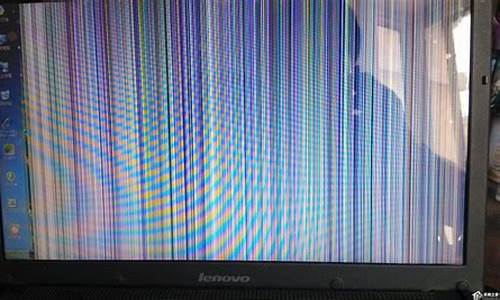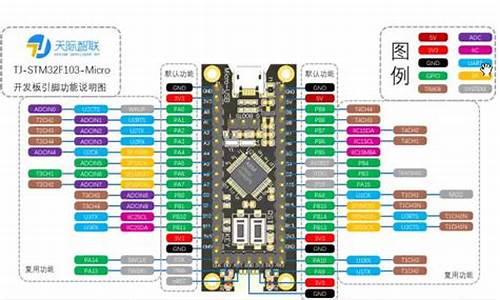电脑怎么手动装系统-电脑系统如何手动安装
1.如何手动安装电脑系统
2.如何使用ghost手动安装系统
3.我想重装电脑系统,如果自己安装,该如何进行?
4.在家怎么给电脑做系统|自己在家怎么重装系统
如何手动安装电脑系统

首先在(yyxt8)下载ISO光盘镜像后要先校验MD5以确保完整性,刻录时选择中速。请尽量选择优质的CDR刻录盘。如直接使用ISO镜像可用UltraISO打开或用虚拟光驱加载,不要用WINRAR解压,以防止文件错误。安装前请务必备份好原系统的重要数据。建议提前转移个人资料并备份硬件驱动。光盘安装法:将光盘放入光驱,在BIOS中设置光驱启动,在启动菜单中选择第一项即开始安装。WIN下安装法:运行光盘autorun菜单:硬盘安装WindowsXP,或直接运行光盘"system\onekey.exe"开始安装。PE下安装法:启动进入PE,运行桌面上的"安装XP到硬盘"即可启动GHOST32进行镜像安装。重装系统方法(首先得准备一张系统安装盘): 重启电脑,当屏幕出现类似于“Press *** to enter setup”的字样时,你注意看“***”是什么,***就代表按什么键进入BIOS。 第一、设置光盘驱动:1、机器启动后首先按Del键进入BIOS(笔记本按F2或看主板说明)。2、通过键盘上的方向键选中Advanced BIOS Features。 3、回车进入BIOS设置界面。 4、用方向键选中First Boot Device或(1st Boot Device) 回车 。5、用上下方向键选中CDROM。 6、按ESC返回BIOS设置界面。按F10 。7、按 ‘Y’键后回车,重启电脑。 需要注意的是,由于BIOS的不同,进入BIOS后设置按键也有可能不同。如果是AMI bios,进入BIOS之后按右方向键,第四项,然后选择同样的类似first boot device 的选项,然后保存更改退出。如果是笔记本,可以按F2进入BIOS,后面的设置大同小异。 第二、 (1)重启电脑, 放入光盘,在读光盘的时候按回车键(就是出现黑屏上有一排英文press anykey to boot from CDROM 时,立即回车)。 (2)片刻,屏幕出现欢迎安装程序界面,选择现在安装,并回车。 (3)显示‘许可协议’按F8后,加载信息 。 (4)选择全新安装 第三、选择你要安装的分区(一般都选C,原来的系统)。如果你是新的没有分区的硬盘,你可以创建分区了,如果你有分区,选择任意一个分区都可以,当然最好是选择你现在window所在的分区是最好的,这样它会提示你您的电脑已经存在一个系统,windows可以为你修复它,修复请按R,但你当然不修复对吧?这时候选择enter吧,安装全新的操作系统,然后选择格式化这个分区!这时候注意,windows2000以上最好安装在超过5G的分区,还要确保你的分区是完好的。 第四、用NTFS格式化这个分区。(如果你要保留你的文件的话,选择保持文件系统无变化好了!希望你能保持良好的习惯,自己的文件不要存在系统盘下,不要用windows提供的我的文档我的收藏之类,因为等你要重装系统时候会很麻烦。不幸如果你已经有文件在那里,你最好先把他们移到别的分区里,因为装系统补用把所以分区都格式化的,放到别的分区就放心了!)这一步安装过程会有提示,如果使用windows2000以上系统,如xp或2003,建议你选择用ntfs格式格式化硬盘! 第五、开始复制文件:此过程稍长,耐心等等,无需干预,等待就可以了。它在复制文件哦! 第六、重启了,还会出现:press anykey to boot from CDROM。。。这时候不要在按任意键了啊,否则你要重复一次了。 第七、进入windows环境的安装部分了。 按提示输入你的信息,如:安装序列号,地域和语言,是否设置网络组等。 第八、重启了,快进入你熟悉的windows了,设置用户。(只有xp才有这个选项。) 第九、系统装完了,将光盘启动改回为硬盘启动(即first boot device 的选项为HDD0),方法与第一的方法相同,重启就行了。 第十、该装驱动了,建议安装顺序如下:主板驱动(虽然不装xp也能工作)-- 显卡---声卡---其他(这都要看你是不是主板集成了声卡显卡啊)如果你的驱动都不是自启动光盘,没关系,xp启动时候会告诉你发现新硬件了,安装时候选择让它自己搜索,在搜索中包括光盘位置(或者你知道驱动在那个文件夹存着),就可以安装了。或者你到设备管理器找到那些还是问号的硬件,一个个安装驱动程序吧。
如何使用ghost手动安装系统
将制作好的U盘启动盘插入到电脑上开机启动后按F12键进入到选择第一启动项界面,选择以U盘启动后再逐步手工来安装,具体的操作方法如下:
1、U盘插入在电脑上开机后不断的按F12键,在出现选择启动盘时用键盘的上下箭头选择U盘后按回车键。
2、从U盘启动进入到这个页面,按上下方向键选择02回车运行pe系统。
3、进入到电脑的PE桌面以后点击GHOST助手双击打开该标志,在出现的对话框中点击OK。
4、在出现的界面中,依次点击Local→Partition→From Image。
5、这是需要选择要安装的系统镜像,可选择本地镜像或者U盘镜像文件,放置在非系统盘即可。选中后点击OPEN。
6、在出现的界面中选择要覆盖的磁盘,一般默认为C盘,点击OK按钮。
7、在弹出的提示框中提示是否覆盖,点击YES按钮。
8、这时就显示开始安装镜像文件进度了,等待安装进度完成。
9、安装进度完成以后在弹出的提示框中点击RESET COMPUTER表示重启电脑。
10、此时页面就自动进入到系统驱动等安装界面了,表明该镜像文件已经手动安装成功了。
注意事项:
开机时按快捷键选择第一启动项的时,不同的电脑快捷键是不同的,有的是F12,有的是F11,还有的是ESC等。同时在使用U盘前需要使用工具将U盘制作成启动盘。
我想重装电脑系统,如果自己安装,该如何进行?
尊敬的用户您好:
以下方法供您参考:
1.重启电脑(如果电脑是关着的,就开启电脑)
2.将系统盘放入光驱
3.请您按F12选择从光驱启动(CD/DVD-ROM)
4.然后按任意键开始从光驱启动
5.如果是安装别的系统,那么就先填序列号(建议您使用正版系统安装)
然后选择安装在哪个 分区 ,以后只要连续下一步就可以了
如果是装vista或者Win7,就选择安装分区之后,直接下一步
该填你信息的地方填你的信息就可以了,安装系统和安装软件一样
都很简单的。
戴尔真诚为您服务
在家怎么给电脑做系统|自己在家怎么重装系统
很多朋友都是找电脑店的师傅帮忙装系统,找人装系统通常需要几十块,一次两次没什么,如果很多次那就很浪费钱,那么自己在家能给电脑重装系统吗?其实我们自己在家就可以给电脑做系统,包括硬盘安装、U盘安装还有光盘安装三种方式,其中U盘安装方法比较普遍,下面小编跟大家介绍自己在家怎么重装系统的方法。
相关事项:
1、如果电脑没系统或系统已经损坏,使用另一台可用的电脑制作启动U盘
2、如果内存3G及以下32位x86系统,内存4G及以上,选择64位x64系统
3、电脑有系统时使用硬盘安装方法,电脑没有系统或损坏,使用U盘或光盘方法
4、重装前需备份C盘和桌面文件,如果系统损坏,则进入PE备份,系统崩溃进pe备份C盘桌面数据方法
硬盘/光盘安装方法:
菜鸟如何重装系统最简单
怎么用一键ghost重装系统
电脑用光盘如何做系统
uefipe下安装win10系统教程
一、准备工作
1、系统下载:windows7免激活安装版
2、4G及以上U盘:大u盘制作教程
二、启动设置:怎么设置开机从U盘启动(不同电脑启动热键);
三、在家U盘安装系统方法
1、制作好启动U盘,将下载的操作系统iso文件直接复制到U盘的GHO目录下;
2、在电脑上插入U盘,重启后不停按F12、F11、Esc等快捷键打开启动菜单,选择U盘选项回车,比如GeneralUDisk5.00,不支持这些启动键的电脑查看第二点设置U盘启动方法;
3、从U盘启动进入到这个菜单,通过方向键选择02选项回车,启动pe系统,无法进入则选择03旧版PE系统;
4、进入到pe系统,如果是需要重新分区,需备份所有数据,然后双击打开DG分区工具,右键点击硬盘,选择快速分区;
5、设置分区数目和分区的大小,一般C盘建议35G以上,如果是固态盘,勾选“对齐分区”即可4k对齐,点击确定,执行硬盘分区过程;
6、分区之后,打开大一键装机,映像路径选择系统iso镜像,此时会自动提取gho文件,点击下拉框,选择gho文件;
7、然后点击“还原分区”,选择系统盘所在位置,一般是C盘,如果不是显示C盘,可以根据“卷标”、磁盘大小选择,点击确定;
8、弹出这个提示框,勾选“完成后重启”和“引导修复”,点击是开始执行;
9、转到这个界面,执行系统还原到C盘的操作,这个过程需要5分钟左右;
10、进度条达到100后电脑会自动重启,此时拔出U盘,重新启动进入这个界面,继续进行系统安装、配置、激活过程;
11、安装过程会重启多次,启动进入全新系统桌面,系统就装好了。
以上就是自己在家怎么重装电脑系统的详细过程,有条件的用户可以在家自己给电脑做系统,还不懂如何安装系统的朋友,可以参考上面的教程。
声明:本站所有文章资源内容,如无特殊说明或标注,均为采集网络资源。如若本站内容侵犯了原著者的合法权益,可联系本站删除。